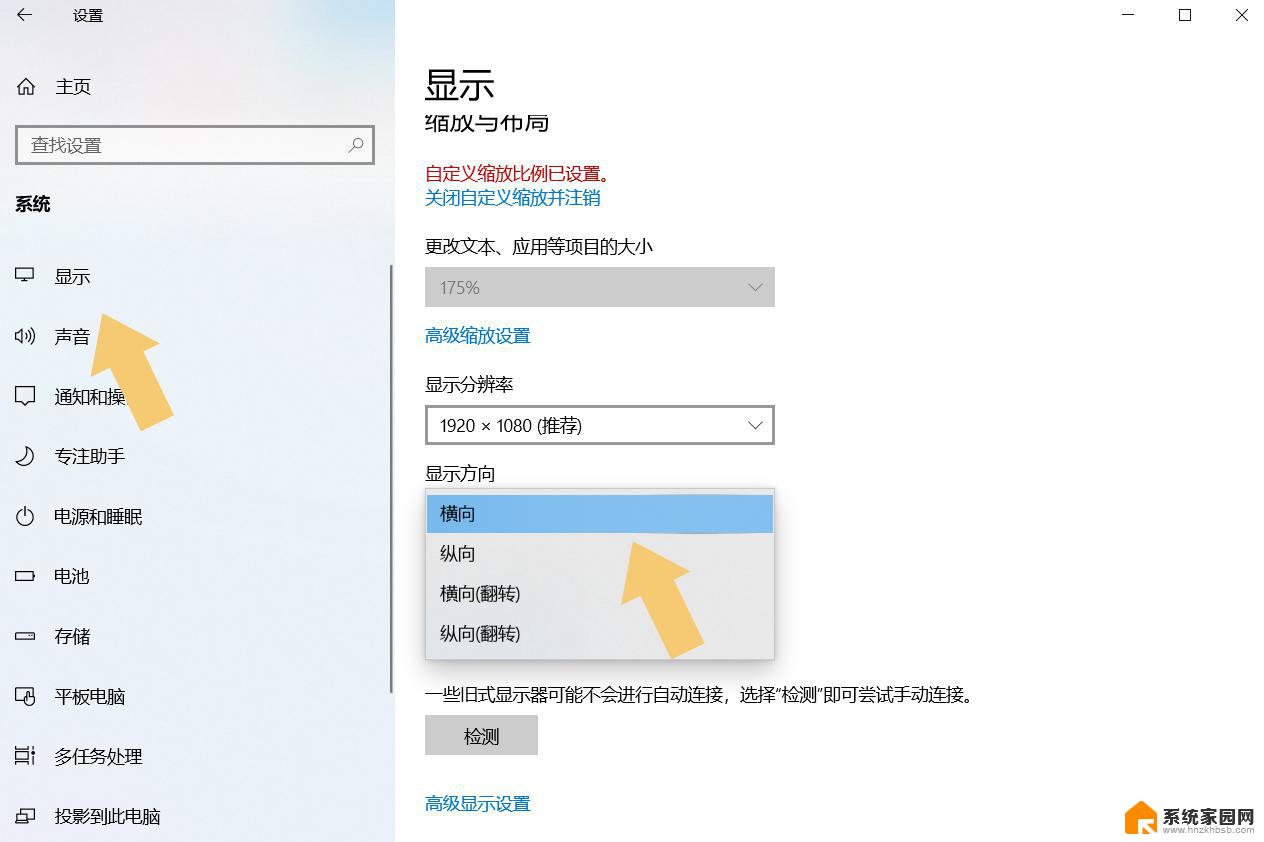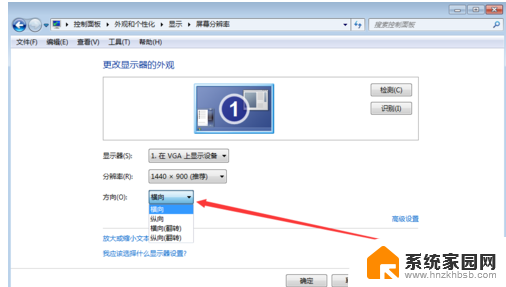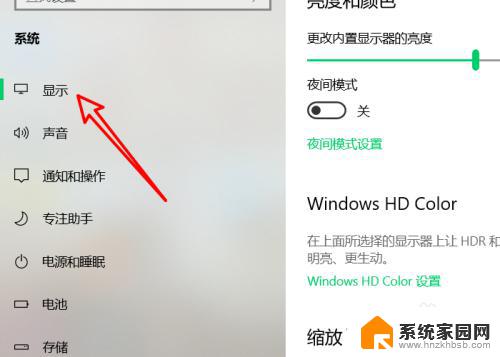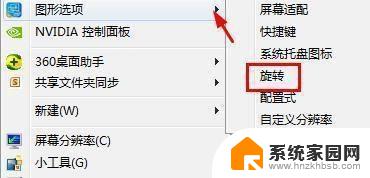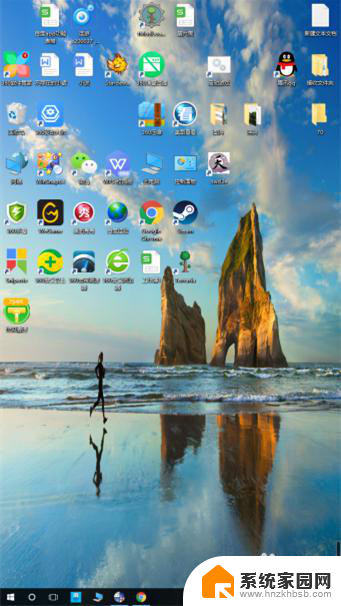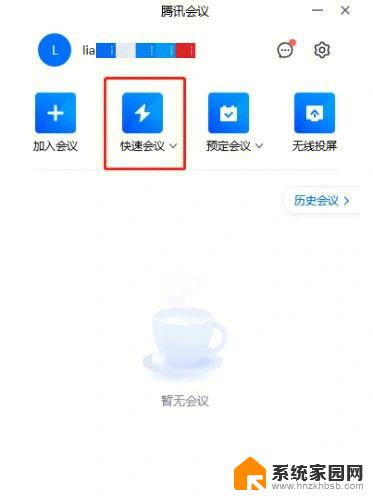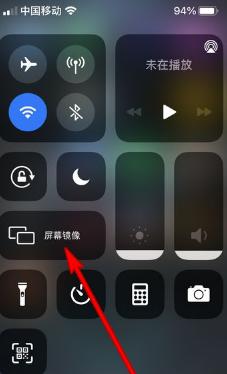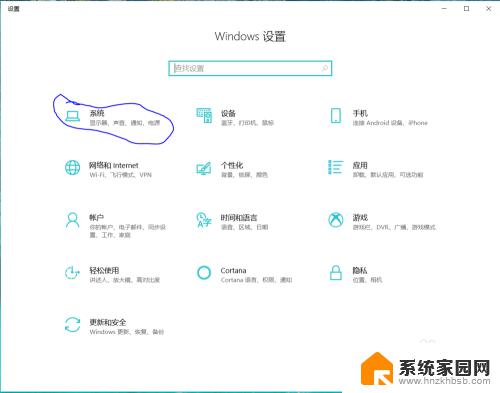电脑桌面横着怎么还原 电脑屏幕横过来了怎么办
更新时间:2024-06-26 16:48:08作者:jiang
电脑桌面横着怎么还原?当我们使用电脑时,有时候会不小心把桌面设置成了横向显示,导致显示效果不佳,此时我们可以通过简单的操作来将桌面恢复成竖向显示。而如果电脑屏幕横过来了,也不必惊慌,只需要进入显示设置进行调整即可。在日常使用电脑时,遇到这些问题并不稀奇,关键是要掌握正确的解决方法,以便更好地使用电脑。愿以上方法对您有所帮助。
操作方法:
1.点击电脑桌面左下角的“Win键”,然后在“开始”菜单中找到并打开“设置”应用。
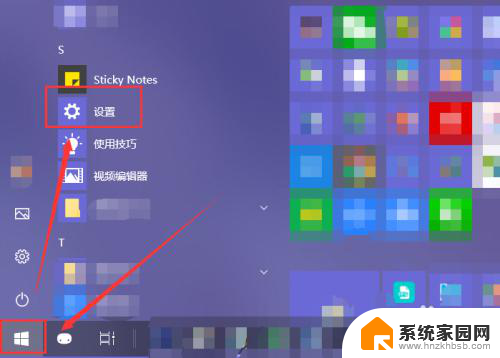
2.在打开的“Windows 设置”窗口中选中“系统”选项。
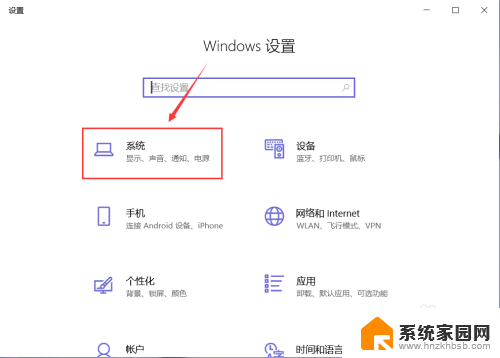
3.选中左侧“显示”,然后在右侧页面中就能找到“方向”选项。选框中是被失误设置的屏幕方向。
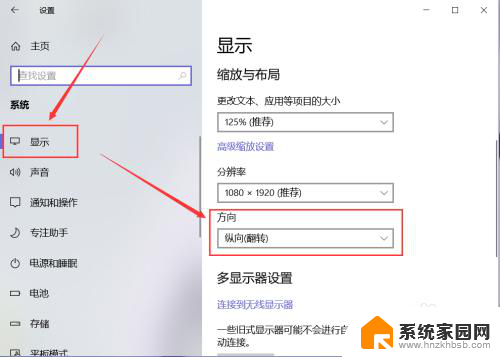
4.点击选框展开列表,然后选中列表中的“横向”,就能够将电脑屏幕恢复正常,变为横向。
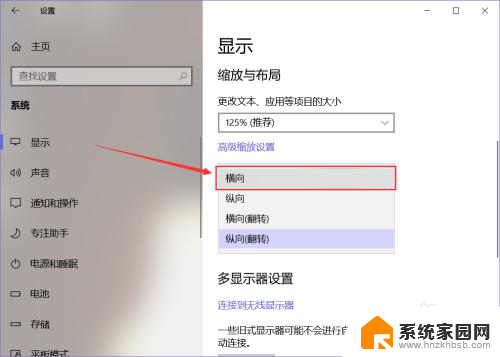
5.在系统弹出的对话框中,点击如图位置的按钮“保留更改”。即可应用将屏幕切换为“横向”的设置。
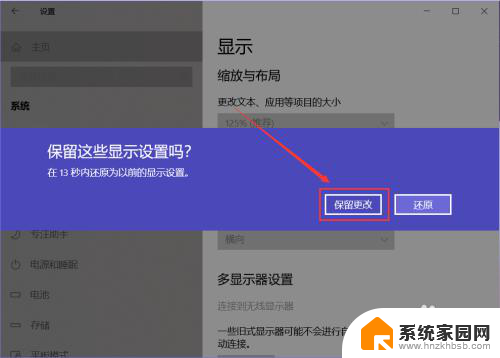
6.通过鼠标左键单击桌面,选中快捷菜单中的“显示设置”选项。也可以打开“显示”设置页面。
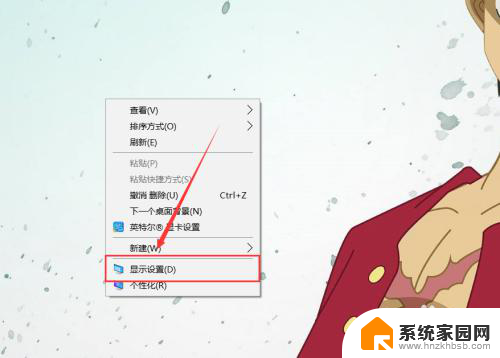
以上就是关于电脑桌面横着怎么还原的全部内容,如果有遇到相同情况的用户,可以按照小编所提供的方法来解决。